Bạn có bao giờ tự hỏi tài khoản Google của mình đã “ra đời” vào ngày tháng năm nào không? Việc xác định chính xác ngày tạo tài khoản Google thường khá khó khăn, nhưng có một phương pháp chính thức và đơn giản để tìm ra “sinh nhật” của tài khoản Google của bạn. Bí quyết nằm ở Google Takeout, một công cụ quen thuộc cho phép bạn tải xuống bản sao dữ liệu Google của mình. Ẩn sâu bên trong kho dữ liệu này là thông tin về ngày giờ tạo tài khoản Google, một chi tiết tưởng chừng nhỏ nhưng lại cực kỳ thú vị. Mặc dù nghe có vẻ phức tạp, nhưng quy trình này thực tế rất đơn giản và nhanh chóng.
Hướng Dẫn Chi Tiết Cách Kiểm Tra Ngày Tạo Tài Khoản Google
Để tìm được ngày tạo tài khoản Google của bạn, chúng ta sẽ sử dụng công cụ Google Takeout. Hãy làm theo các bước dưới đây để truy xuất thông tin này một cách chính xác.
1. Truy Cập Google Takeout và Chọn Dữ Liệu Cần Thiết
Đầu tiên, hãy truy cập vào trang web Google Takeout. Bạn sẽ thấy một danh sách dài các dịch vụ Google. Để tránh tải xuống hàng loạt dữ liệu không cần thiết, hãy nhấp vào “Bỏ chọn tất cả” (Deselect All).
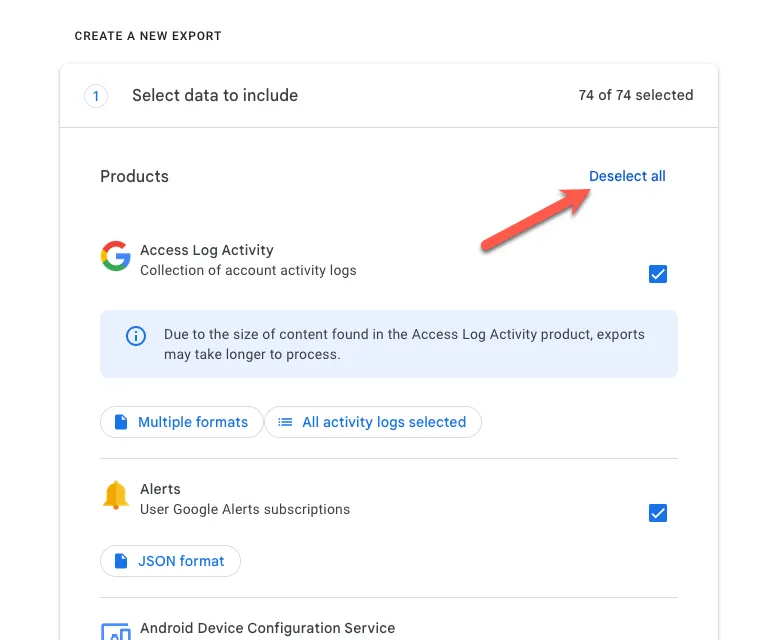 Giao diện Google Takeout với tùy chọn "Bỏ chọn tất cả" các dịch vụ để tải dữ liệu tài khoản Google.
Giao diện Google Takeout với tùy chọn "Bỏ chọn tất cả" các dịch vụ để tải dữ liệu tài khoản Google.
Tiếp theo, cuộn xuống cho đến khi bạn tìm thấy mục “Tài khoản Google” (Google Account), được mô tả là “Dữ liệu về đăng ký và Hoạt động của tài khoản”. Đánh dấu vào ô bên cạnh mục này, sau đó cuộn xuống cuối trang và nhấp vào “Bước tiếp theo”.
Bạn sẽ được đưa đến trang cấu hình tùy chọn xuất dữ liệu. Trừ khi bạn có những yêu cầu đặc biệt, bạn có thể giữ nguyên các cài đặt mặc định. Tuy nhiên, nếu bạn đang sử dụng hệ điều hành Windows, hãy đảm bảo “Loại tệp” (File Type) được đặt thành “.zip”. Người dùng macOS và Linux có thể chọn “.zip” hoặc “.tgz”. Cuối cùng, nhấp vào “Tạo tệp xuất”.
 Màn hình cấu hình tùy chọn xuất dữ liệu Google Takeout, chọn loại tệp và tần suất xuất.
Màn hình cấu hình tùy chọn xuất dữ liệu Google Takeout, chọn loại tệp và tần suất xuất.
2. Tải Xuống Kho Lưu Trữ Dữ Liệu Của Bạn
Google sẽ bắt đầu chuẩn bị kho lưu trữ dữ liệu của bạn. Bạn có thể đợi trên trang và làm mới, hoặc chờ thông báo qua email. Thông thường, quá trình này diễn ra khá nhanh.
Khi tệp tải xuống đã sẵn sàng, bạn sẽ thấy một nút tải xuống ở đầu trang. Nhấp vào nút đó, nhập mật khẩu của bạn nếu được yêu cầu, và tải tệp về máy tính. Kích thước tệp thường khá nhỏ, chỉ chứa thông tin cơ bản về tài khoản Google.
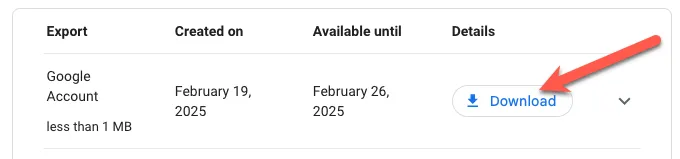 Nút tải xuống kho dữ liệu đã xuất từ Google Takeout sau khi quá trình chuẩn bị hoàn tất.
Nút tải xuống kho dữ liệu đã xuất từ Google Takeout sau khi quá trình chuẩn bị hoàn tất.
3. Tìm Ngày “Sinh Nhật” Của Tài Khoản Google Của Bạn
Tệp bạn vừa tải xuống là một kho lưu trữ nén (.zip hoặc .tgz). Hãy giải nén nó. Bên trong, bạn sẽ tìm thấy một thư mục tên là “Takeout”, và trong đó là “Tài khoản Google” (Google Account), và cuối cùng là một tệp có tên “username.SubscriberInfo.html” (trong đó “username” là tên người dùng Google của bạn). Mở tệp HTML này bằng trình duyệt web hoặc trình soạn thảo văn bản.
Gần đầu trang, bạn sẽ thấy dòng chữ “Created On” (Được tạo vào ngày). Đây chính là ngày và giờ chính xác tài khoản Google của bạn được tạo, chi tiết đến từng giây. Định dạng ngày là YYYY-MM-DD hh:mm:ss và múi giờ là Z (UTC+0).
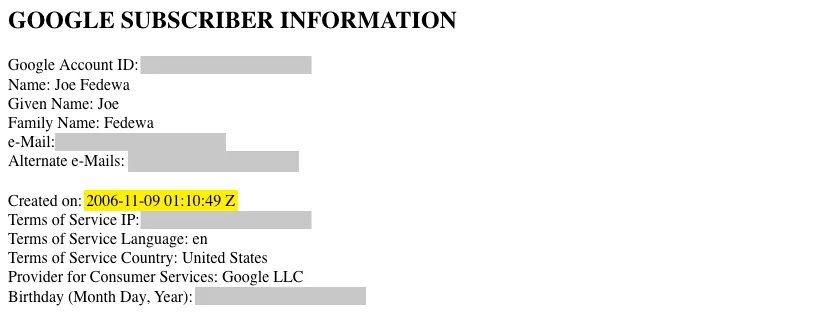 Thông tin "Created On" hiển thị ngày tạo tài khoản Google chính xác đến từng giây trong tệp SubscriberInfo.html.
Thông tin "Created On" hiển thị ngày tạo tài khoản Google chính xác đến từng giây trong tệp SubscriberInfo.html.
4. Phần Thưởng: Khám Phá Lịch Sử Sử Dụng Dịch Vụ Google
Bạn có thể đã nhận thấy có hai tệp trong thư mục “Tài khoản Google”. Tệp “username.ChangeHistory.html” thực chất là một dòng thời gian ghi lại thời điểm bạn bắt đầu sử dụng các dịch vụ Google khác nhau, chẳng hạn như YouTube, Google Photos, Gmail và rất nhiều dịch vụ khác. Nó cũng cho biết dịch vụ nào bạn đã sử dụng để tạo tài khoản Google ban đầu.
Ví dụ, một số người dùng phát hiện rằng họ tạo tài khoản Google ban đầu chỉ để dùng một dịch vụ cụ thể, sau đó vài năm mới bắt đầu sử dụng Gmail, Google Calendar hay Google Drive. Đây là một khám phá thú vị, giúp bạn nhìn lại hành trình sử dụng internet của mình. Đối với những ai đã gắn bó với internet trong một thời gian dài, việc nhìn lại những cột mốc này thật đáng giá.
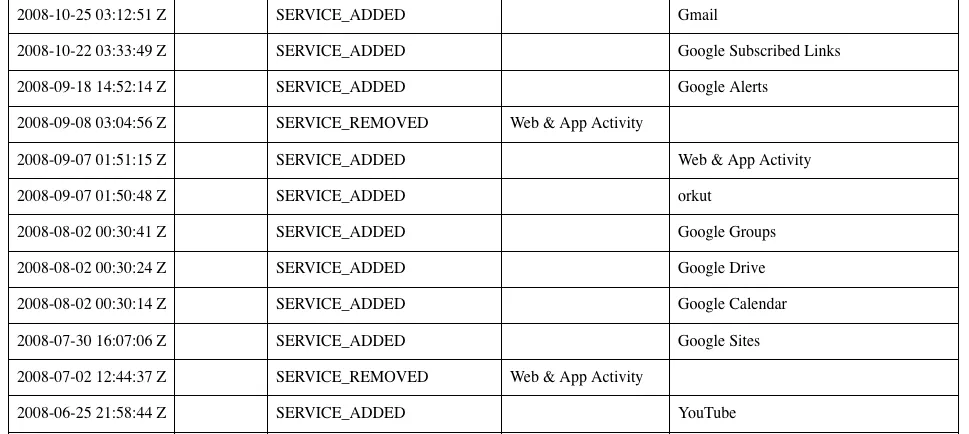 Danh sách các dịch vụ Google và thời điểm bắt đầu sử dụng, ví dụ YouTube, Google Drive, Gmail từ tệp ChangeHistory.html.
Danh sách các dịch vụ Google và thời điểm bắt đầu sử dụng, ví dụ YouTube, Google Drive, Gmail từ tệp ChangeHistory.html.
Việc tìm hiểu ngày tạo tài khoản Google không chỉ thỏa mãn sự tò mò mà còn giúp bạn hiểu rõ hơn về hành trình số của mình. Google Takeout không chỉ là công cụ để kiểm tra ngày tạo tài khoản mà còn là cánh cửa mở ra kho tàng lịch sử sử dụng các dịch vụ Google, từ đó mang lại những cái nhìn độc đáo về sự phát triển của bạn trên không gian mạng. Hãy thử ngay các bước trên để khám phá “tuổi đời” tài khoản Google của bạn và những câu chuyện thú vị ẩn chứa trong đó! Hãy chia sẻ trải nghiệm của bạn dưới phần bình luận nhé!